Kā atspējot telemetriju operētājsistēmā Windows 11
Microsoft Windows 11 Varonis / / May 18, 2022

Pēdējo reizi atjaunināts

Microsoft izmanto telemetrijas datus no jūsu datora, lai palīdzētu uzlabot sistēmu Windows. Ja uztraucaties par privātumu, operētājsistēmā Windows 11 varat atspējot telemetriju.
Datu vākšana ir liels bizness — tas arī rada lielas bažas par lietotāju privātumu. Operētājsistēmā Windows 11 tiek apkopots veselīgs (vai neveselīgs) telemetrijas datu apkopojums par jūsu sistēmas lietojumu, lietotņu izmantošanu, apmeklētajām vietnēm utt. Microsoft arī apkopo jūsu Windows 11 lietošanas statistiku, izmantojot iebūvēto telemetrijas sistēmu.
Lai gan dati nav tieši saistīti ar lietotāju, iespējams, vēlēsities tos atspējot, ja uztraucaties par privātumu. Par laimi, operētājsistēmā Windows 11 varat izslēgt datu vākšanas funkciju.
Kas ir Windows telemetrija?
Telemetrija ir automatizēts process, kas ietver datu vākšanu no attālā avota (jūsu datora) un pārsūtīšanu atpakaļ uz Microsoft. Uzņēmums izmanto apkopotos datus, lai uzraudzītu un uzlabotu operētājsistēmu. Turklāt uzņēmums izmanto datus, lai uzlabotu drošību un uzlabotu vispārējo lietotāja pieredzi.
Lai gan lietošanas statistikas nosūtīšana Microsoft izklausās labi, tā atstāj iespēju kopīgot anonimizētos datus ar trešajām pusēm. Ja raizējaties par to, ka sistēma Windows automātiski nosūta telemetrijas un citus diagnostikas datus korporācijai Microsoft, veiciet tālāk norādītās darbības, lai to izslēgtu.
Atspējot telemetrijas kolekciju operētājsistēmā Windows 11
Operētājsistēmā Windows 11 varat atspējot telemetrijas datu savākšanas apjomu, izmantojot izvēlni Iestatījumi.
Lai operētājsistēmā Windows 11 izslēgtu telemetriju, veiciet tālāk norādītās darbības.
- Atveriet Sākt izvēlne un noklikšķiniet uz Iestatījumi ikonu.
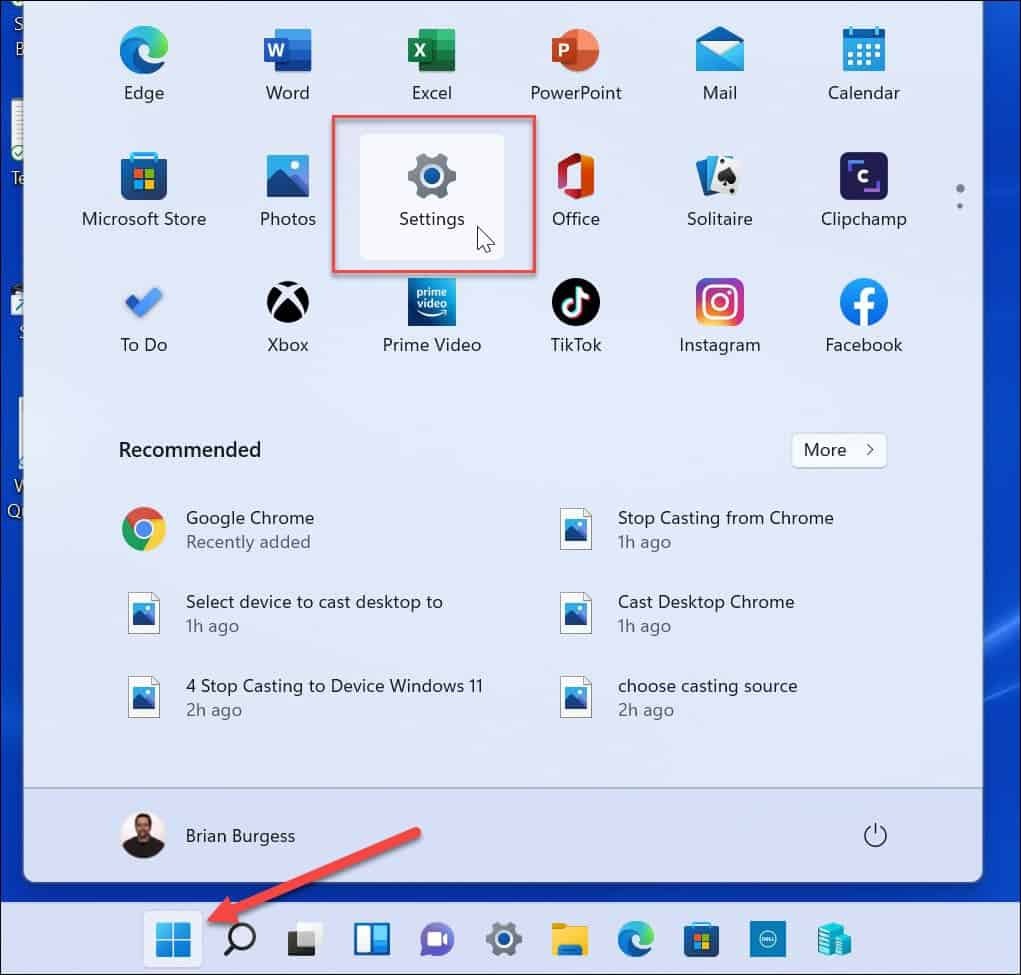
- Tālāk noklikšķiniet uz Privātums un drošība un tad Diagnostika un atsauksmes no saraksta labajā pusē.
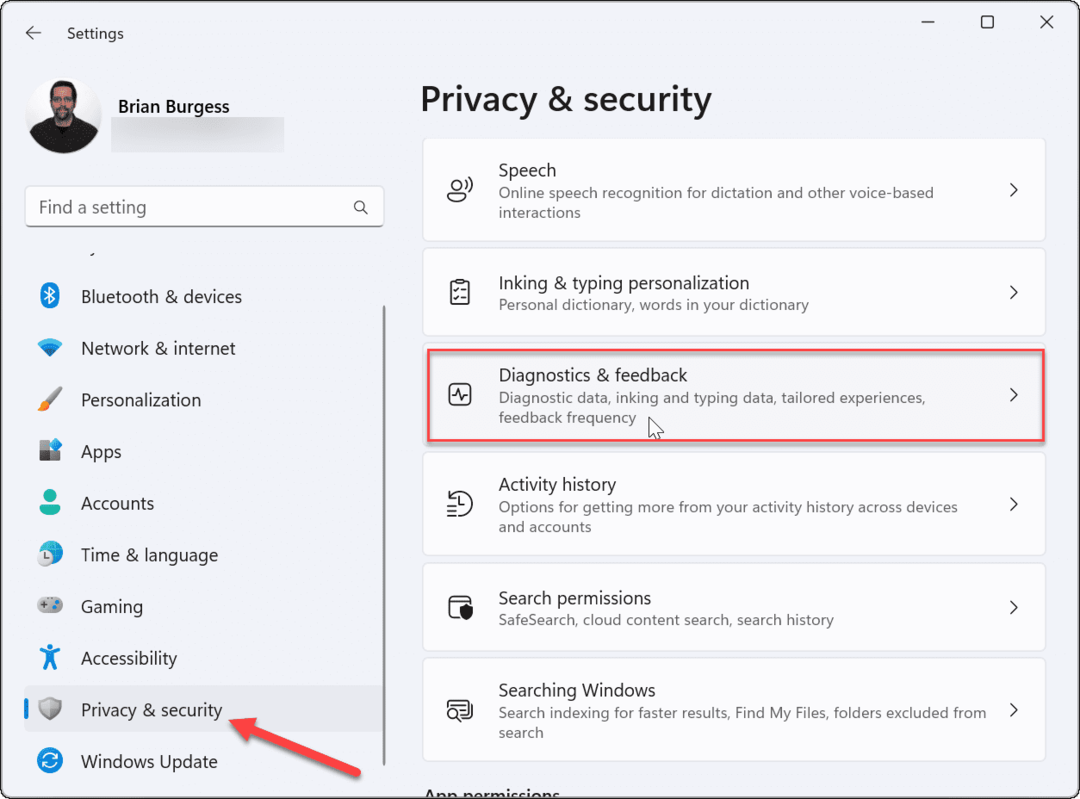
- Paplašiniet Diagnostikas dati opciju un izslēdziet Nosūtiet papildu diagnostikas datus opciju.
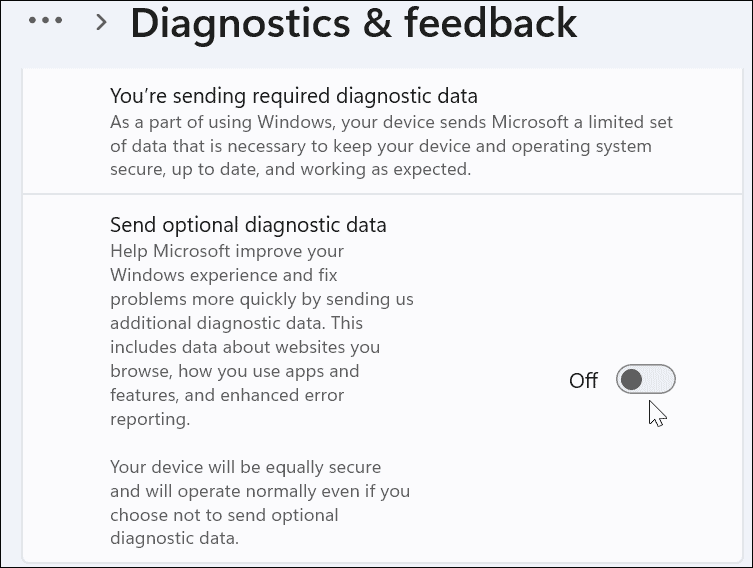
- Izslēdzas Diagnostika un atsauksmes ierobežo datu vākšanu, ko veic Microsoft, taču tas neatspējo visu. Ritiniet sarakstu uz leju, izvērsiet Pielāgota pieredze sadaļu un izslēdziet to.
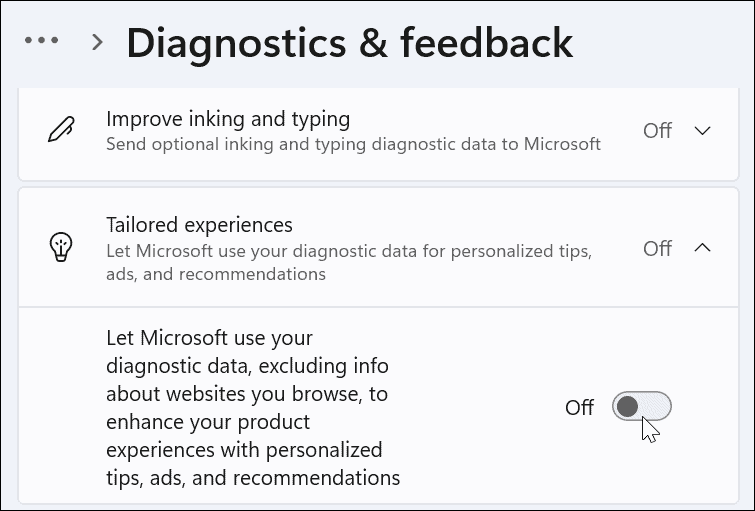
Ir arī svarīgi ņemt vērā, ka jūs vairs nesaņemsit atjauninājumus, ja atrodaties Windows Insider programma līdz to atkal ieslēdzat. Atrodoties Insider programma nozīmē, ka jums ir jānosūta korporācijai Microsoft telemetrijas un cita diagnostikas informācija.
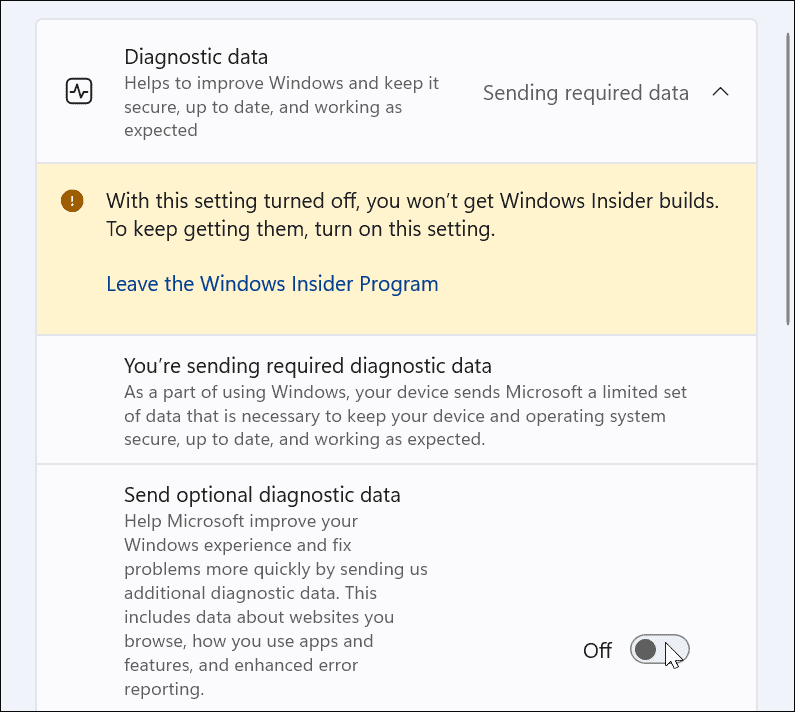
Kā atspējot telemetriju, izmantojot grupas politiku
Ja izmantojat operētājsistēmu Windows 11 Pro vai jaunāku versiju, varat atspējot telemetriju, izmantojot grupas politiku.
Lai izslēgtu telemetrijas datu apkopošanu, izmantojot grupas politiku, rīkojieties šādi:
- Nospiediet Windows taustiņš + R uz tastatūras, lai atvērtu Skrien dialoglodziņš.
- In Skrien, tips gpedit.msc un noklikšķiniet labi.
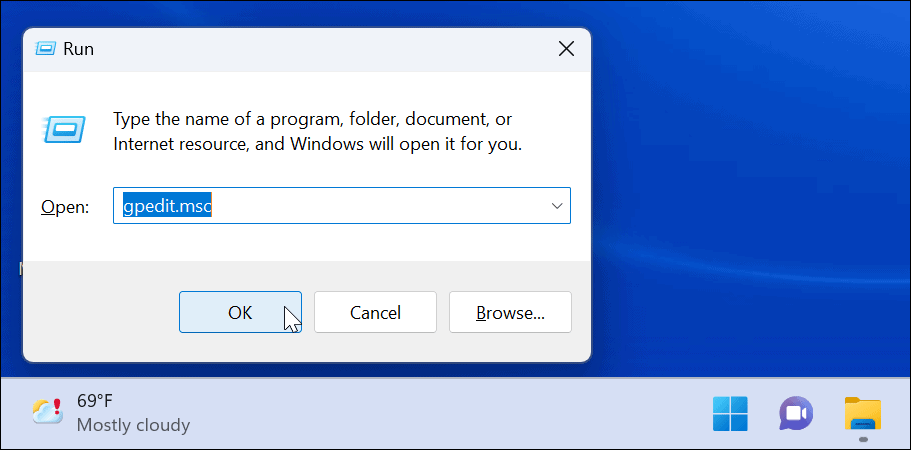
- Kad Grupas politikas redaktors atveras, dodieties uz šādu ceļu:
Datora konfigurācija > Administratīvās veidnes > Windows komponenti > Datu apkopošanas un priekšskatījuma būvējumi
- Veiciet dubultklikšķi uz Atļaut diagnostikas datus.
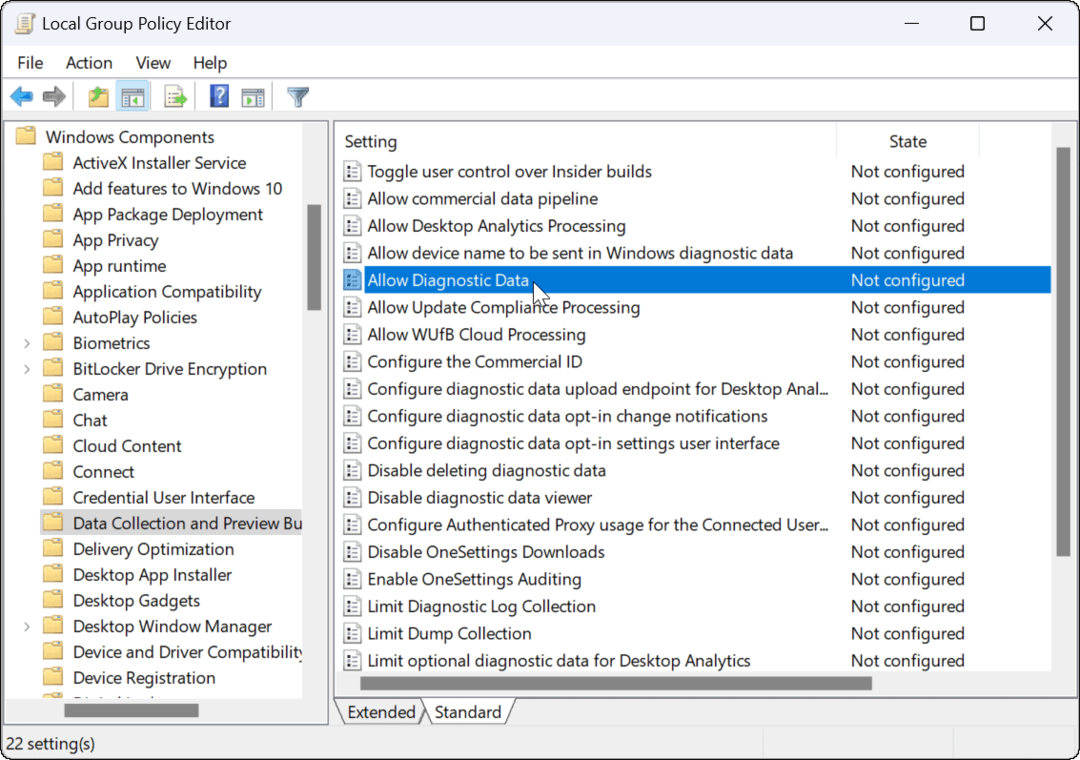
- Iestatiet politiku uz Atspējots un noklikšķiniet labi.
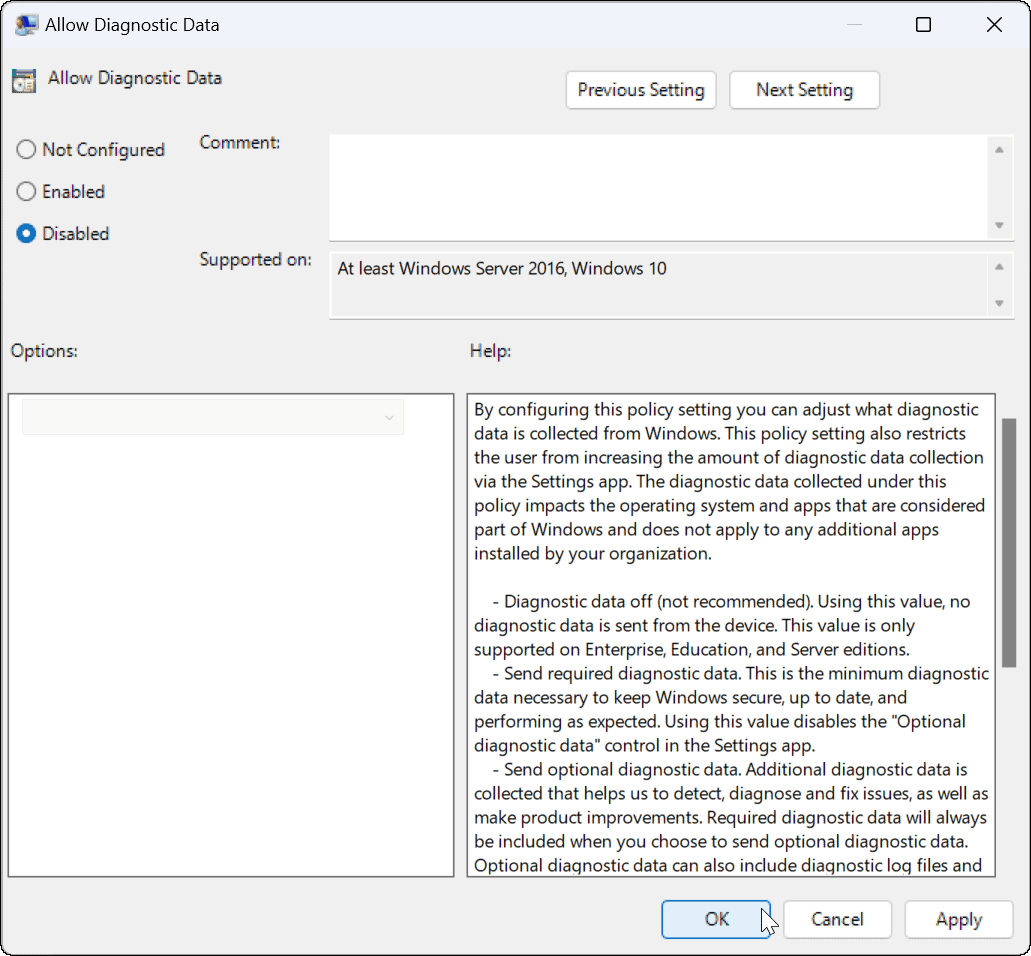
- Izejiet no grupas politikas redaktora — telemetrijas dati vairs netiks apkopoti.
Kā atspējot citus diagnostikas datus operētājsistēmā Windows 11
Lietošanas statistika nav viss, ko Windows 11 apkopo. Piemēram, iespējams, vēlēsities izslēgt dažas citas diagnostikas datu kolekcijas operētājsistēmā Windows 11.
Lai atspējotu citus diagnostikas datus operētājsistēmā Windows 11:
- Atvērt Sākt > Iestatījumi un noklikšķiniet uz Privātums un drošība.
- Saskaņā Windows atļaujas sadaļā noklikšķiniet uz Runa un izslēdziet Tiešsaistes runas atpazīšana.
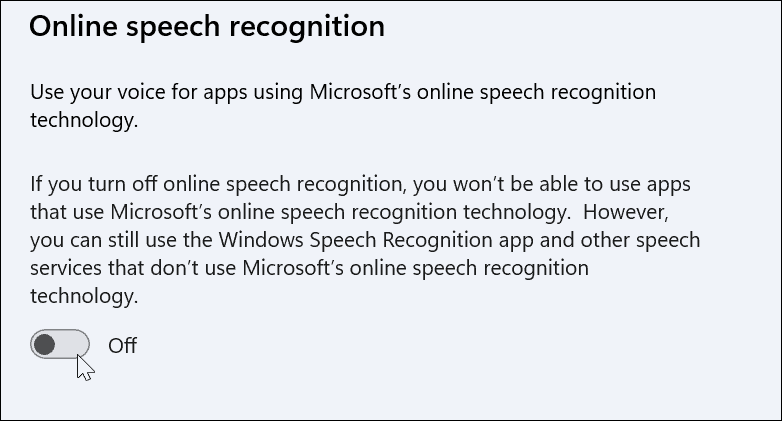
- Tālāk, sadaļā Privātums un drošība sadaļu, noklikšķiniet Tintes un mašīnrakstīšanas personalizēšana un izslēdziet to.
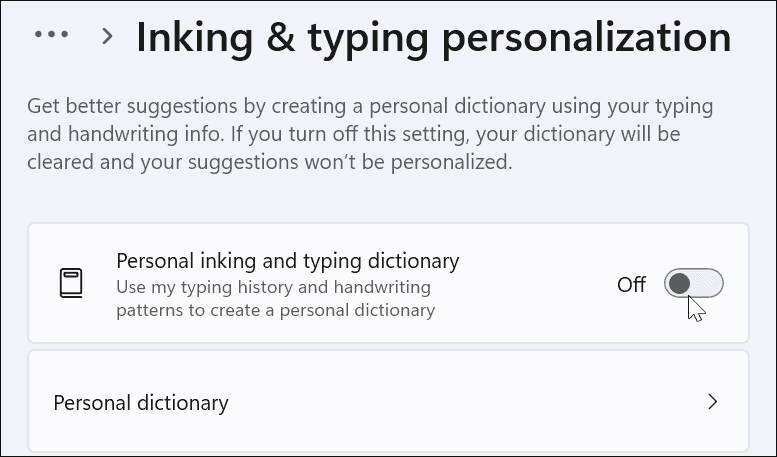
- Klikšķiniet uz Darbību vēsture un noklikšķiniet uz Notīrīt vēsturi pogu, lai notīrītu datus, un pēc tam izslēdziet to.
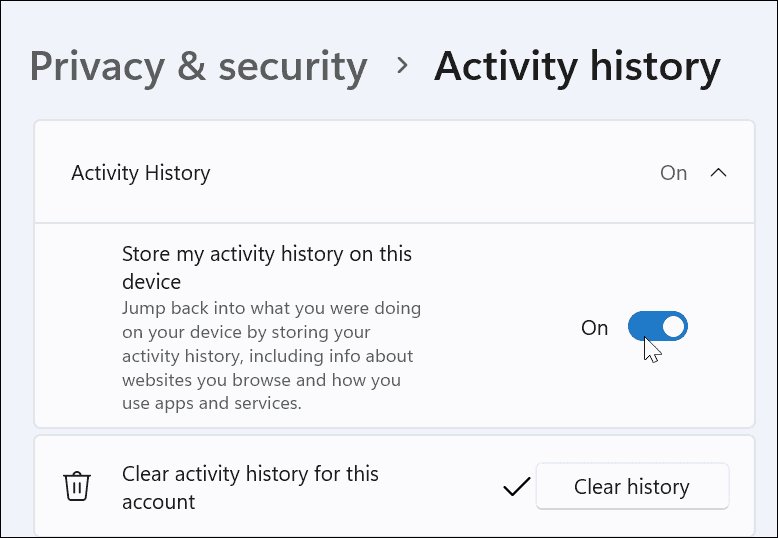
- Visbeidzot, dodieties uz Iestatījumi > Privātums un drošība > Vispārīgi.
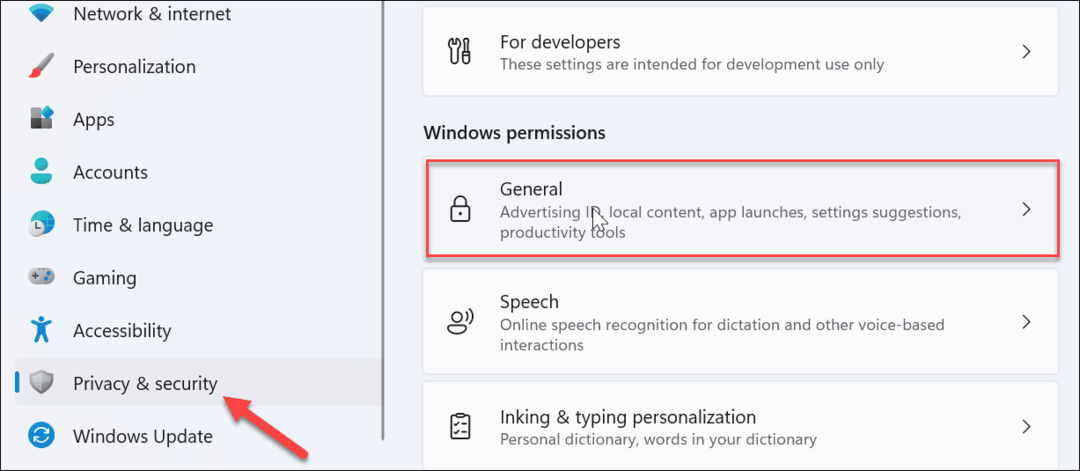
- Pārslēgt izslēgts visi četri iestatījumi augšpusē. Šie iestatījumi izslēdz personalizētās reklāmas, vietņu izsekošanu, Windows un meklēšanas izsekošanu, kā arī pielāgoto saturu lietotnē Iestatījumi.
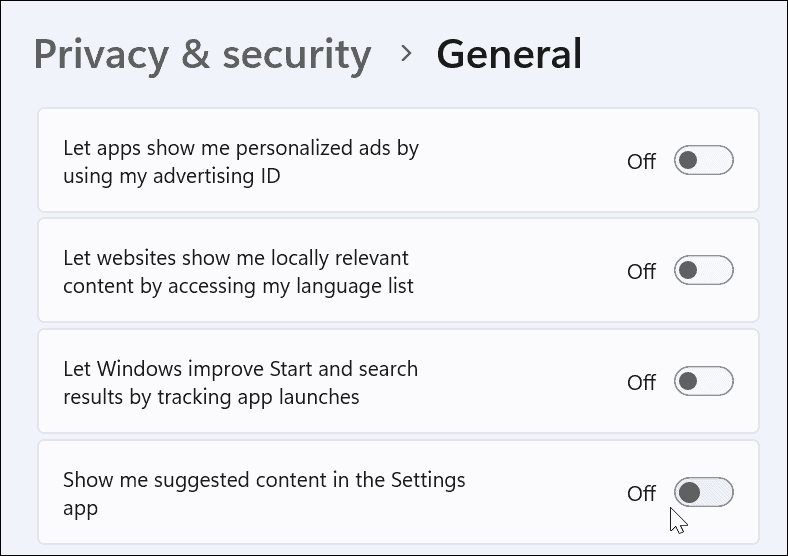
Saglabājiet drošību, izmantojot Windows 11
Ja veicat iepriekš minētās darbības, varat ierobežot vai atspējot telemetriju operētājsistēmā Windows 11.
Dati, kas nosūtīti Microsoft no telemetrijas datiem, ir anonimizēti, un uzņēmums tos izmanto, lai uzlabotu Windows. Tomēr, ja neesat apmierināts ar telemetrijas datu apjomu, kas tiek nosūtīts no operētājsistēmas Windows 11, varat to izslēgt. Lai nodrošinātu papildu konfidencialitāti, varat izslēgt citus diagnostikas datu iestatījumus, piemēram, runas atpazīšanu.
Pārbaudiet, kā lietot Windows drošība operētājsistēmā Windows 11 optimālai aizsardzībai lai uzlabotu sistēmas drošību. Ja redzat kļūdaini pozitīvus rezultātus (un esat pilnīgi pārliecināts, ka fails ir drošībā), to vienmēr varat uz laiku izslēdziet Windows drošību.
Kā atrast savu Windows 11 produkta atslēgu
Ja jums ir jāpārsūta Windows 11 produkta atslēga vai tā ir nepieciešama, lai veiktu tīru OS instalēšanu,...
Kā notīrīt Google Chrome kešatmiņu, sīkfailus un pārlūkošanas vēsturi
Pārlūks Chrome veic lielisku darbu, saglabājot jūsu pārlūkošanas vēsturi, kešatmiņu un sīkfailus, lai optimizētu pārlūkprogrammas veiktspēju tiešsaistē. Viņa ir kā...
Cenu saskaņošana veikalā: kā iegūt cenas tiešsaistē, iepērkoties veikalā
Pirkšana veikalā nenozīmē, ka jums ir jāmaksā augstākas cenas. Pateicoties cenu saskaņošanas garantijām, jūs varat saņemt tiešsaistes atlaides, iepērkoties...
Kā uzdāvināt Disney Plus abonementu, izmantojot digitālo dāvanu karti
Ja jums patika Disney Plus un vēlaties to kopīgot ar citiem, tālāk ir norādīts, kā iegādāties Disney+ dāvanu abonementu...

